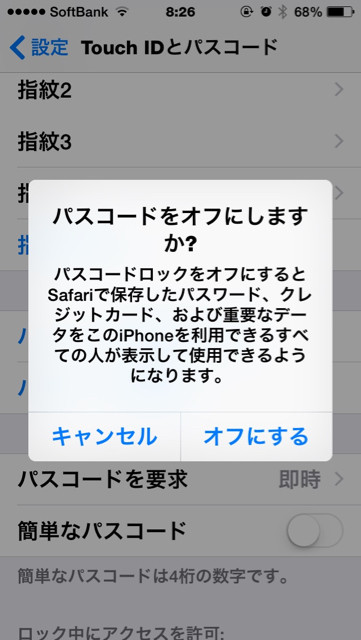
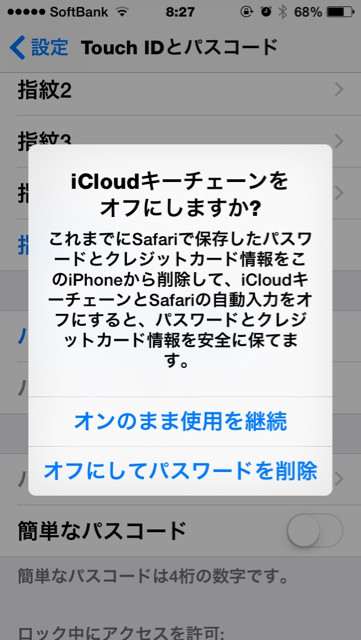
Windows版のiOS 8.1.3~8.4対応脱獄ツールTaiG 2のマック版たるTaiG for Macが発表された。
前回PPJailbreakのMac版での脱獄を紹介したが今回のTaiG for Macの方が本来の脱獄ツールであり正式版と捉えるのが正しいだろう。
これにより最新のiOS8.4の
iPhone 4S、iPhone 5、iPhone 5c、iPhone 5s、iPhone 6、iPhone 6 Plus
iPod touch 5G
iPad 2、iPad 3、iPad 4、iPad Air、iPad Air 2
iPad mini、iPad mini Retina、iPad mini 3
のデバイスがMacでも脱獄可能になった。
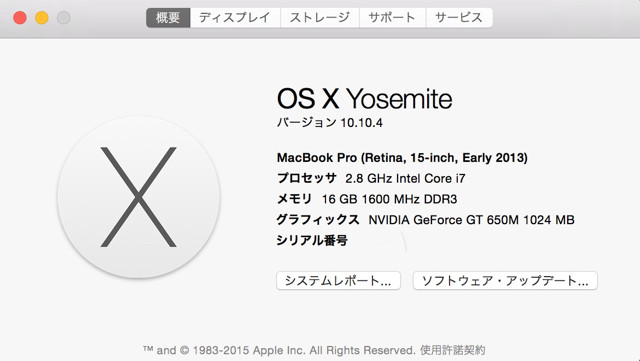
前回と同じく自分のMac(OS X Yosemite10.10.4)&最新のiTunes(12.2.1)での実行となる。
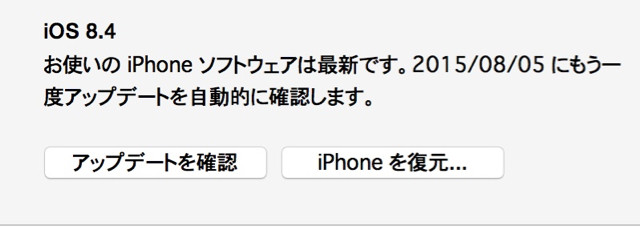
まずはお約束であるバックアップと【パスコード】、【Touch ID】、【iPhoneを探す】をオフにする。
そして既に脱獄している場合やOTAアップデート(PCに接続せずiPhone単体でiOSのバージョンアップ)を使用している場合は「iPhoneの復元」を実行する必要がある。
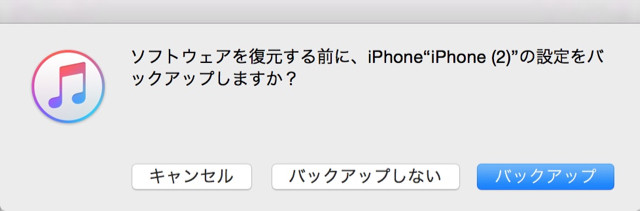
もちろんバックアップをするをクリックする。
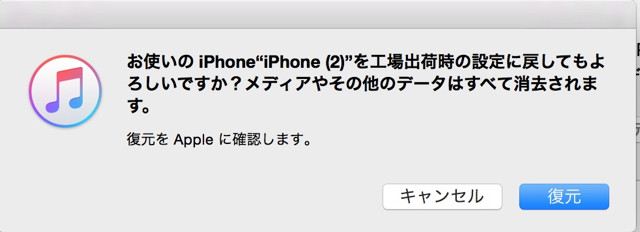
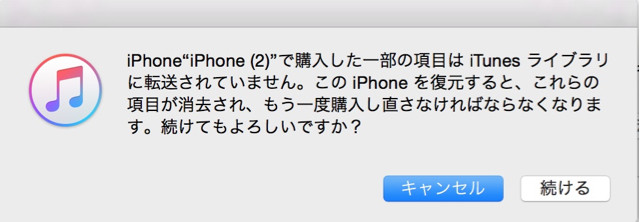
「ホンマにええんか?」みたいな表示が何度もでるが脱獄犯はこんなことで怯んではいけない(笑)
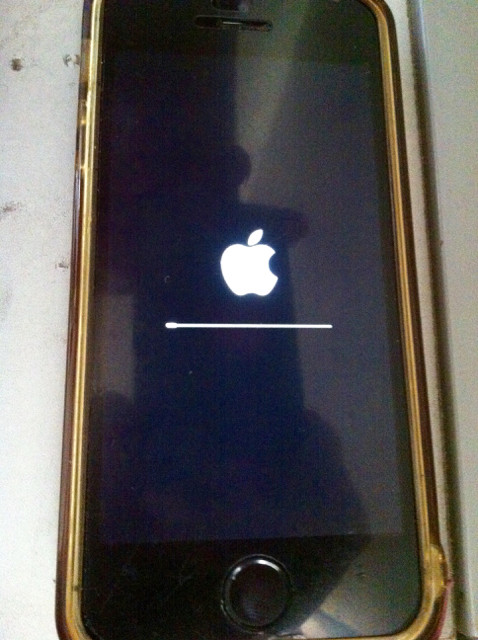
iPhoneの画面はこんな感じになって復元&iOS8.4が新規にインストールされる。
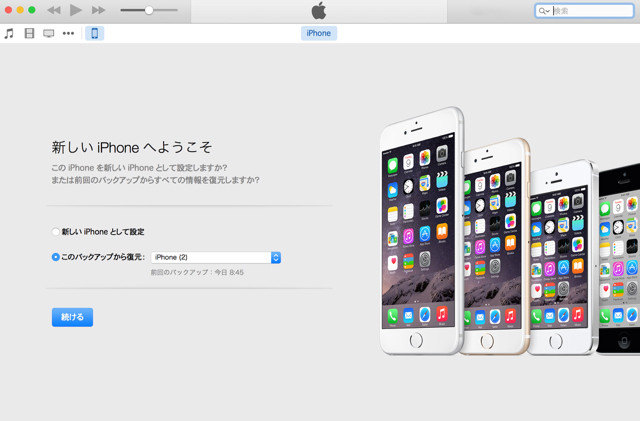
初期化されたiPhoneに通例通りバックアップデータをインストールする。
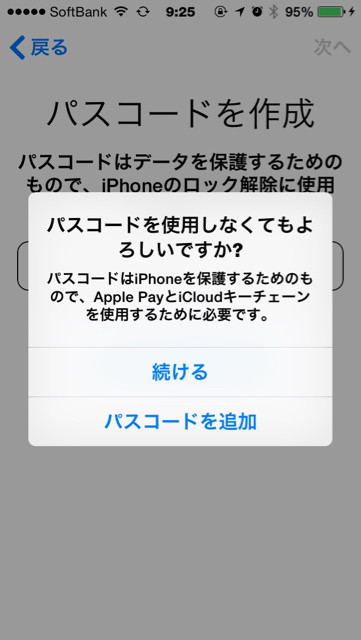
これで一旦入獄iPhoneが完成するから取り敢えず【パスコード】、【Touch ID】、【iPhoneを探す】は「後で」にしてほぼセキュリティのない状態で起動させる。
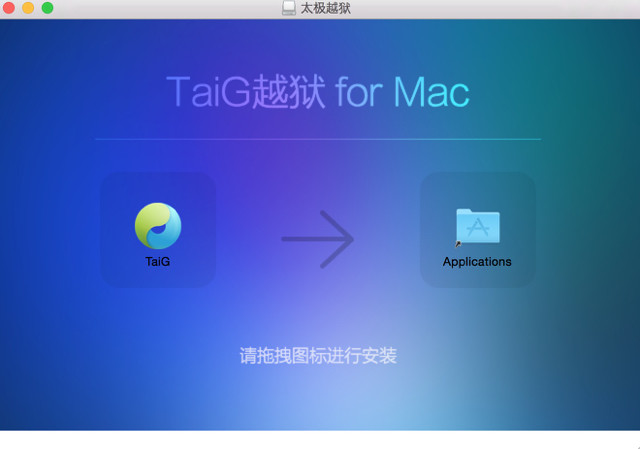
次にMac用脱獄ツールたるTaiG for Mac(TaiGjailbreak_V100.dmg)をダウンロードしてマウントする。
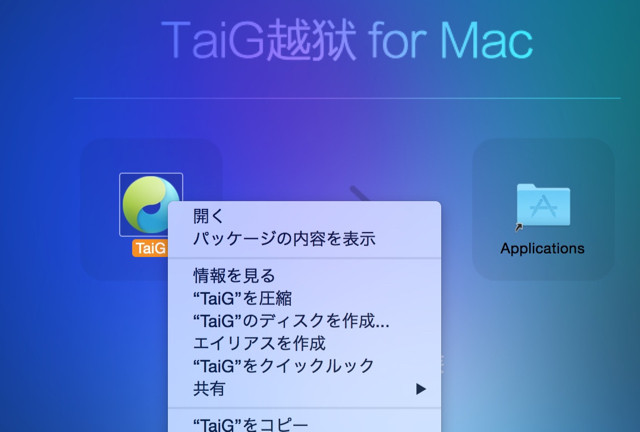
そしてアプリケーションフォルダにドラッグせずこの状態で右クリックして「開く」を選択。
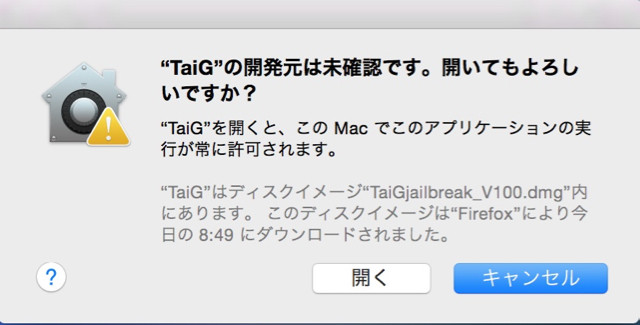
ここでも「ホンマに開いてもええんか?」と聞いてくるので迷わず「開く」をクリックする。
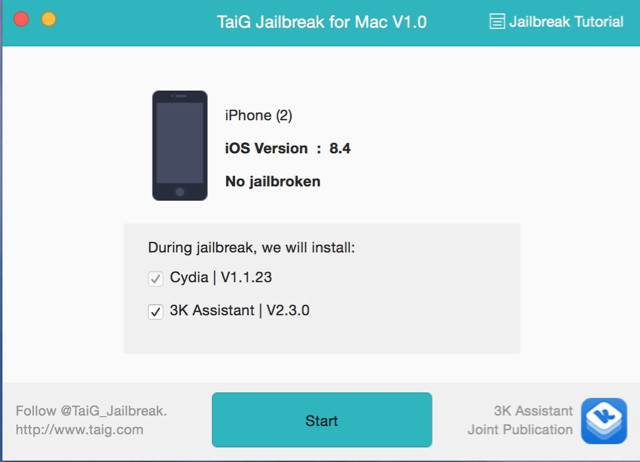
するとこのようにWindows版のTaiG 2とよく似た画面が開いてくる。
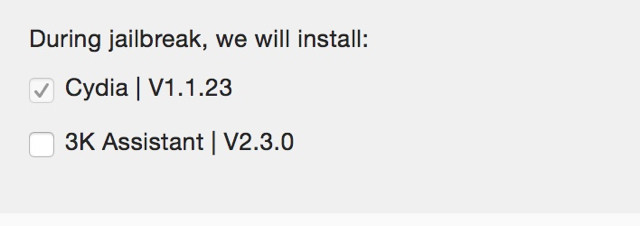
ここで注意すべきはこの『3K Assistant』という部分のチェックを必ず外すこと。
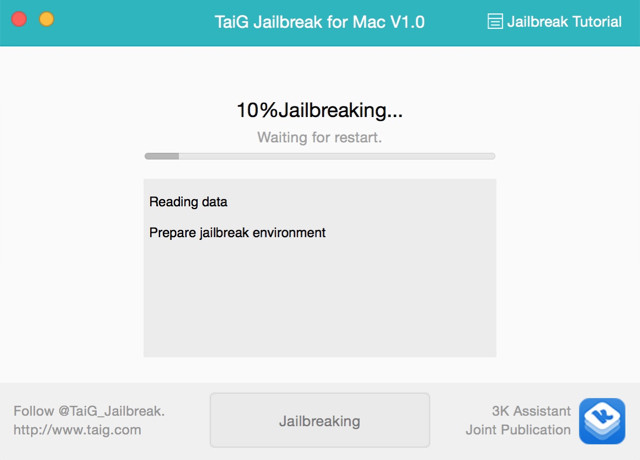
これで準備完了なので画面下部『Start』ボタンをクリックして脱獄作業を開始。
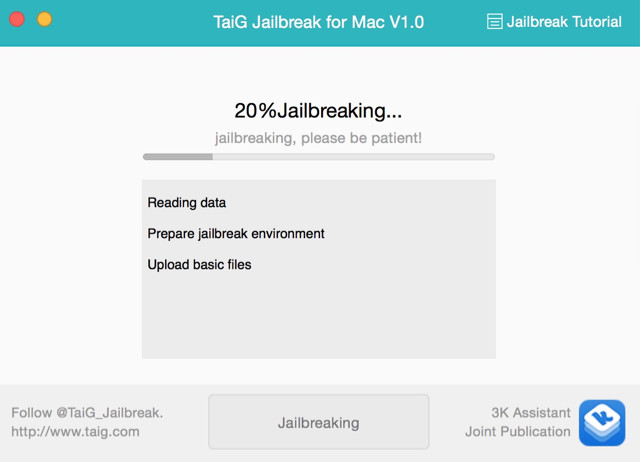
まずはこの20%のところで暫く止まるけどビビってはいけない。
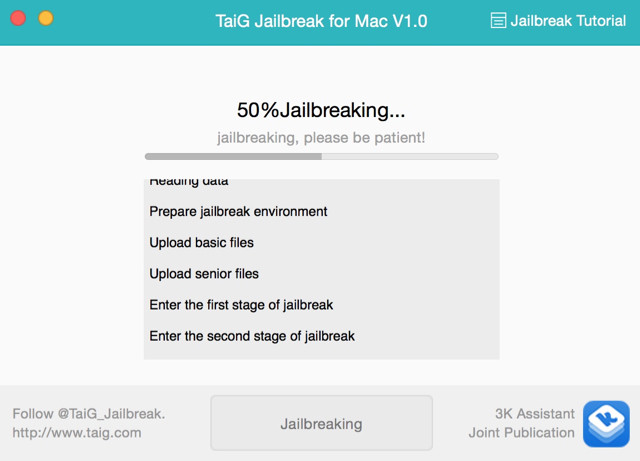
50%完了でこのあたりはけっこうさくさく動いて見ていても楽しい。
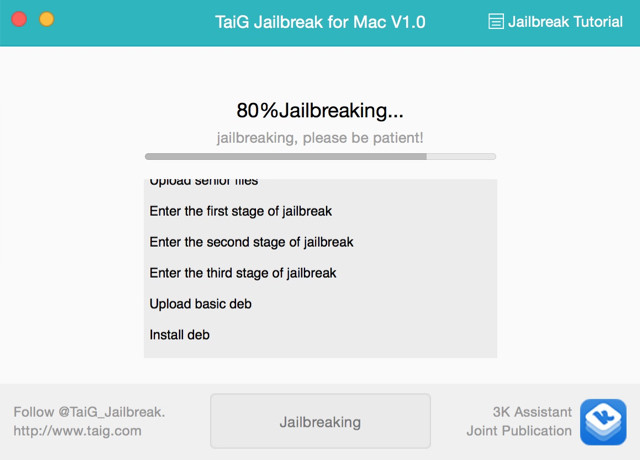
80%まではかなりの速度で進行してあと少しと期待に胸が高鳴る。
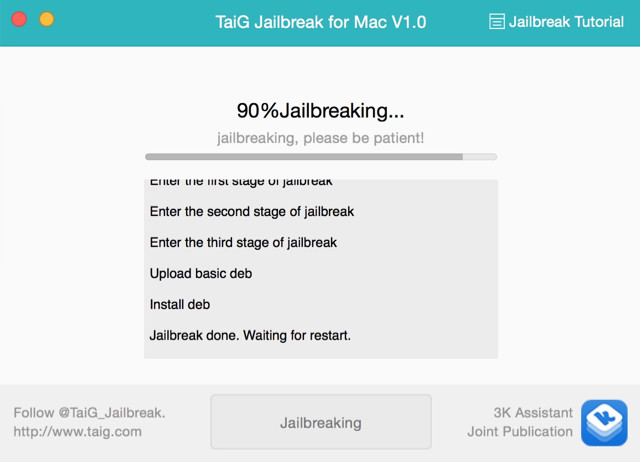
しかしこの90%でピタリとその進行は止まり長い間待たされる。

iPhoneの画面はこのまま止まっているしもしかしたら失敗したんじゃないかとややビビリ始めていたら15分〜20分くらいは経っただろうか突然デバイスが再起動時し起動後一瞬「ブルースクリーン」が表示されて「ヤバい」とばかりに目眩を感じたその時・・・
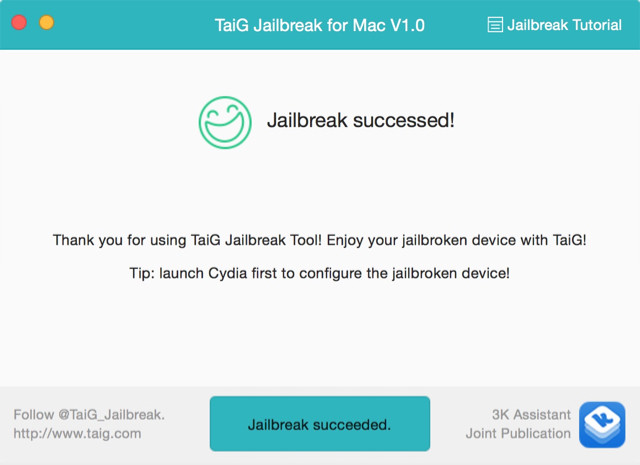
脱獄完了の表示が!!
この画面が表示されればもう安心だ。
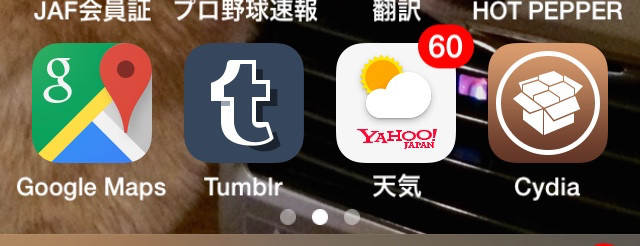
実際iPhoneにはCydiaのアイコンが追加されており脱獄が成功したことが証明されている。

それでCydiaを起動するとデバイスは再度再起動してここから脱獄ソフトがインストール可能になると言うわけだ。
ここからはiFileでコレまでと同様の手口でシャッター音を消す作業を行い再起動で完成だ。
今回のTaiG for Macはさすがこちらが本家だけあってPPJailbreakのMac版よりも遥かに簡単だし信頼性も高いので今となってはPPJailbreakはなかったこととしてマックユーザーもTaiG for Macで脱獄するのが大正解だ。
おそらく近い将来iOS8.4.1がリリースされるだろがこれが脱獄できないとの情報もあるので脱獄を敢行するなら今がそのチャンスということになる。
ここからはお約束であるが自分はiPhoneの可能性について書いてるだけで決して脱獄をオススメしているわけではない。
ここに書かれていることがチンプンカンプンの初心者や自力でリカバリーに自信のないヒトは安易に手を出すべきではないし、それでも自分のiPhoneを脱獄するつもりならくれぐれもオウンリスクで。
脱獄は違法ではないが大変危険な行為だしそれによってあらゆる不具合が起こっても質問にも答えられないし何ら責任を取れないので念のため。